วิธีค้นหาประวัติ Facebook Messenger ของคุณ
สิ่งที่ต้องรู้
- ในเบราว์เซอร์ ให้ใช้ ค้นหา Messenger กล่องใน แชท. จากภายในการสนทนา ให้ไปที่ การดำเนินการมากขึ้น > ค้นหาในการสนทนา.
- ในแอพ iOS หรือ Android ให้แตะ ค้นหา.
- ในการดาวน์โหลดประวัติข้อความของคุณ ใช้ Facebook ดาวน์โหลดข้อมูลของคุณ เครื่องมือภายใต้ การตั้งค่า.
บทความนี้อธิบายวิธีค้นหาและเรียกข้อมูลประวัติการแชทของ Messenger ในแอป iOS และ Android และ Facebook บนเว็บ

เข้าถึงประวัติ Messenger จาก Facebook หรือ Messenger บนเดสก์ท็อป
วิธีค้นหาประวัติข้อความ Facebook ของคุณด้วยคำสำคัญหรือค้นหาภายในการสนทนาจากเบราว์เซอร์
ค้นหาประวัติข้อความด้วยคำสำคัญ
ต่อไปนี้เป็นวิธีค้นหาประวัติข้อความของ Messenger โดยใช้คำหลักเฉพาะ:
เปิด Facebook ในเว็บเบราว์เซอร์และไปที่โฮมเพจของคุณ
-
เลือก ผู้สื่อสาร ไอคอนที่มุมบนขวาของหน้า

-
เลือก ดูทั้งหมดใน Messenger.
หากต้องการเลี่ยงผ่าน Facebook ให้ไปที่ Messenger.com โดยตรง แล้วทำตามคำแนะนำที่เหลือ

-
เลือก ค้นหา Messenger กล่อง.
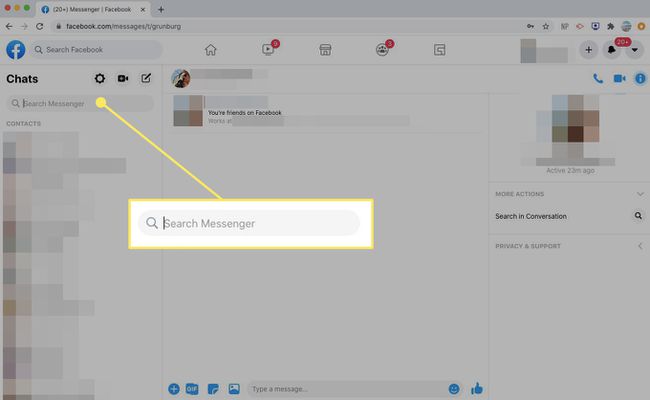
ป้อนคำค้นหาลงใน ค้นหา Messenger กล่อง.
-
หากคุณกำลังใช้คำหลัก ให้เลือก ค้นหาข้อความสำหรับ ใต้ช่องค้นหา
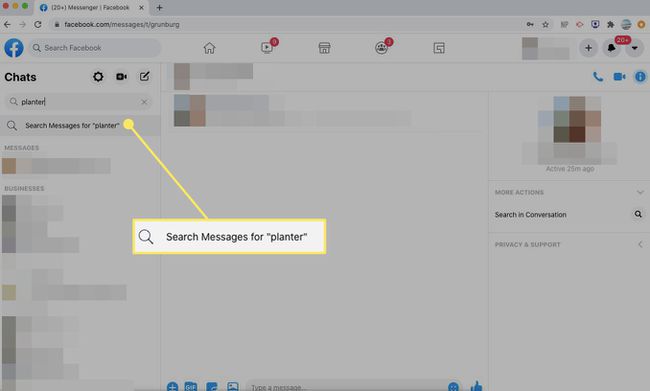
-
ภายใต้ ข้อความคุณเห็นการสนทนาที่กล่าวถึงคำหลัก เลือกการสนทนาเพื่อดู
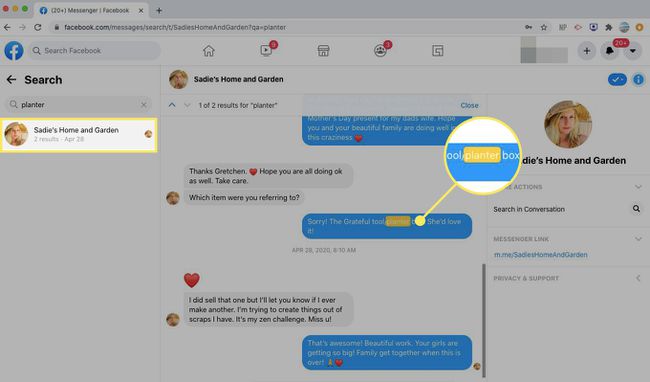
ค้นหาภายในการสนทนาของ Messenger
วิธีค้นหาภายในการสนทนาของ Messenger มีดังนี้
-
เปิด Facebook ในเว็บเบราว์เซอร์แล้วเลือก ผู้สื่อสาร ไอคอนที่มุมบนขวาของหน้า

-
เลือก ดูทั้งหมดใน Messenger.
หากต้องการเลี่ยงผ่าน Facebook ให้ไปที่ Messenger.com โดยตรง แล้วทำตามคำแนะนำที่เหลือ

-
เปิดการสนทนาที่คุณต้องการค้นหา ใต้เมนูปรับแต่งแชทที่ด้านขวาของหน้าจอ ให้เลือก ค้นหาในการสนทนา.
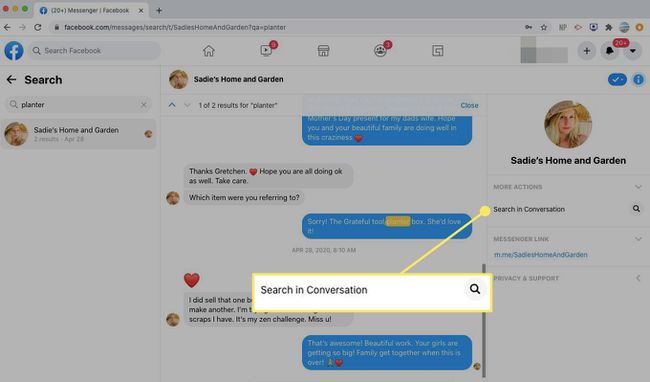
-
NS ค้นหาในการสนทนา กล่องจะปรากฏที่ด้านบนของการสนทนา ป้อนคำค้นหา จากนั้นเลือก ค้นหา.

-
Messenger ไฮไลต์ผลการค้นหาภายในการสนทนา เลือก เสร็จแล้ว เมื่อคุณทำเสร็จแล้ว
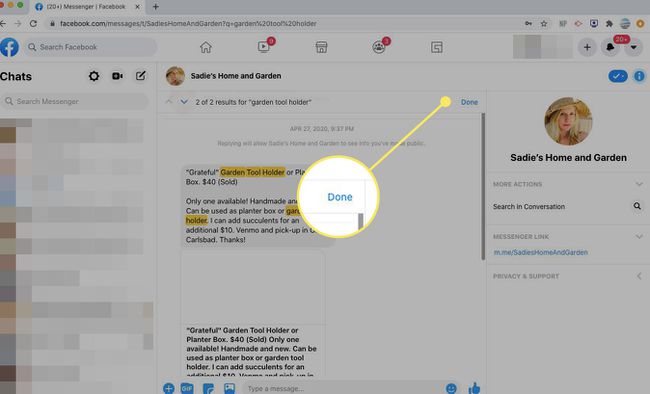
เข้าถึงประวัติ Messenger จากแอพ Messenger
ในแอพ iOS หรือ Android Messenger บนอุปกรณ์มือถือของคุณ ต่อไปนี้คือวิธีค้นหาผ่านประวัติข้อความของคุณด้วยคำหลักหรือค้นหาภายในการสนทนา
เปิดแอพ Messenger แล้วแตะ ค้นหา ที่ด้านบน.
ป้อนคำค้นหา
-
ภายใต้ ข้อความคุณจะเห็นการสนทนาที่มีข้อความค้นหา
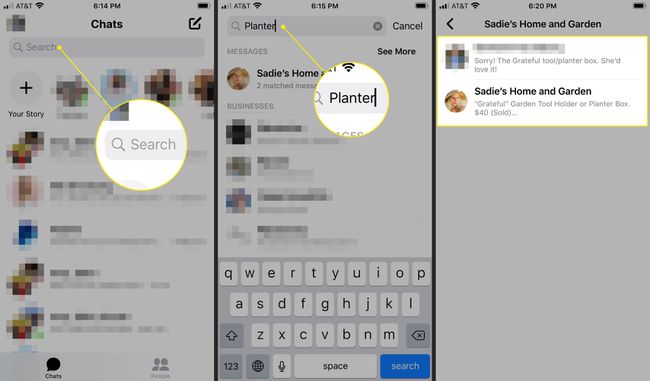
แตะการสนทนาเพื่อเปิด
วิธีเข้าถึงคำขอข้อความบน Facebook
หากคุณไม่พบสิ่งที่ต้องการ แสดงว่าอาจอยู่ในคำขอข้อความของคุณ ต่อไปนี้คือวิธีเข้าถึงหน้าจอคำขอข้อความจาก Facebook หรือ Messenger ในเว็บเบราว์เซอร์และแอปมือถือ Messenger
เข้าถึงคำขอข้อความบน Facebook หรือ Messenger บนเดสก์ท็อป
ทำตามขั้นตอนเหล่านี้เพื่อเข้าถึงคำขอข้อความโดยใช้ Messenger เวอร์ชันเดสก์ท็อป:
-
เปิด Facebook ในเว็บเบราว์เซอร์แล้วเลือก ผู้สื่อสาร ไอคอนที่มุมบนขวาของหน้า

-
เลือก ดูทั้งหมดใน Messenger.
หากต้องการเลี่ยงผ่าน Facebook ให้ไปที่ Messenger.com โดยตรง แล้วทำตามคำแนะนำที่เหลือ

-
เลือกรูปโปรไฟล์ของคุณแล้วเลือก คำขอข้อความ.
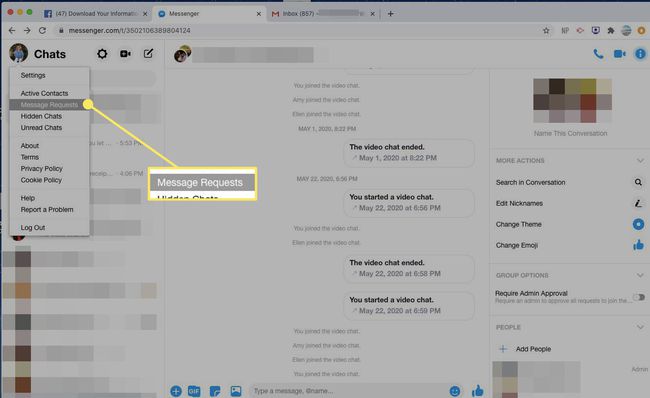
เปิดคำขอข้อมูลเกี่ยวกับผู้ที่ส่งข้อความถึงคุณ
เข้าถึงคำขอข้อความใน Messenger Mobile App
ทำตามขั้นตอนเหล่านี้เพื่อเข้าถึงคำขอข้อความของคุณโดยใช้แอพมือถือ Messenger:
เปิด Messenger แล้วแตะรูปโปรไฟล์ของคุณ
แตะ คำขอข้อความ.
-
เปิดแชทเพื่อดูข้อมูลเพิ่มเติมว่าใครกำลังส่งข้อความถึงคุณ

วิธีดาวน์โหลดประวัติ Facebook Messenger ของคุณ
หากคุณต้องการดาวน์โหลดประวัติการสนทนาทั้งหมดใน Messenger ของคุณ ให้ใช้ Facebook ดาวน์โหลดข้อมูลของคุณ เครื่องมือจาก Facebook บนเว็บหรือแอพมือถือ Messenger
ดาวน์โหลดประวัติ Messenger จากเว็บเบราว์เซอร์
ทำตามขั้นตอนเหล่านี้เพื่อดาวน์โหลดประวัติ Messenger ของคุณโดยใช้เว็บเบราว์เซอร์:
เปิด Facebook และไปที่หน้าแรกของคุณ
-
เลือก บัญชี ไอคอน ซึ่งแสดงด้วยลูกศรชี้ลง ที่มุมบนขวาของหน้าจอ

-
เลือก การตั้งค่าและความเป็นส่วนตัว.

-
เลือก การตั้งค่า.

-
ในแผงด้านซ้าย เลือก ข้อมูล Facebook ของคุณ.
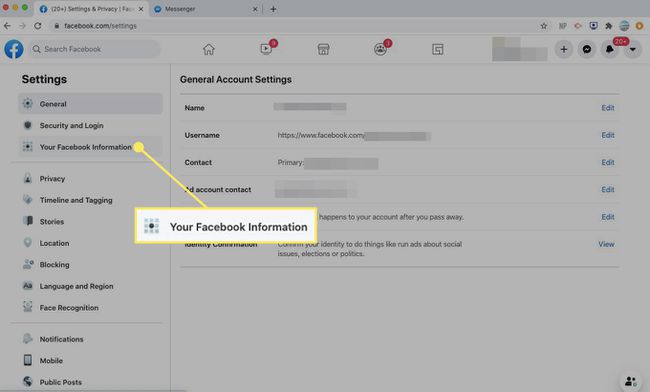
-
ใน ดาวน์โหลดข้อมูลของคุณ ส่วน เลือก ดู.
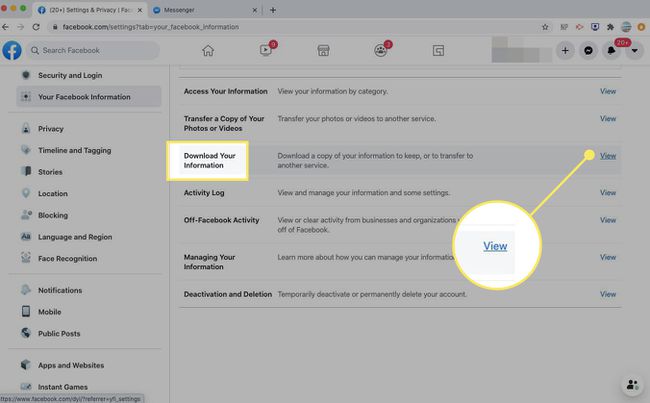
-
ในการดาวน์โหลดเฉพาะประวัติ Messenger ของคุณ ให้เลือก ข้อความ กล่องกาเครื่องหมาย
ปล่อยให้ทุกอย่างถูกเลือกไว้เพื่อดาวน์โหลดข้อมูล Facebook ทั้งหมดของคุณ หรือเลือกรายการอื่นๆ เพื่อดาวน์โหลด
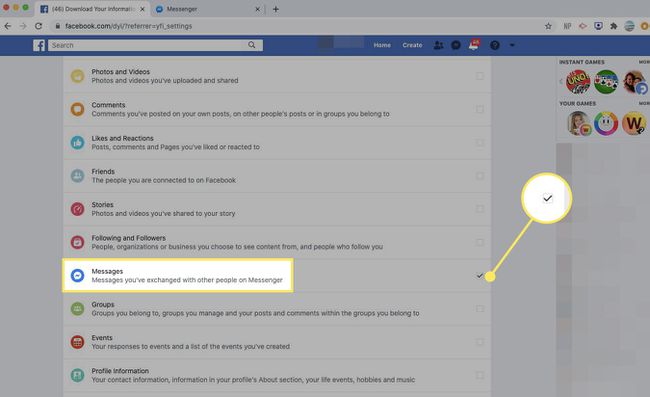
-
เลื่อนไปที่ด้านบนและเลือก สร้างไฟล์.
สำหรับการดาวน์โหลดที่เจาะจงมากขึ้น ให้ป้อนช่วงวันที่ รูปแบบ และคุณภาพสื่อ

-
Facebook จะแจ้งให้คุณทราบเมื่อมีไฟล์ดาวน์โหลดของคุณ เมื่อพร้อมแล้ว ไปที่ ดาวน์โหลดข้อมูลของคุณ หน้าและเลือก สำเนาที่มีอยู่. จากนั้นดาวน์โหลดประวัติ Messenger ของคุณ
ขั้นตอนการดาวน์โหลดอาจใช้เวลาถึงหลายวัน ทั้งนี้ขึ้นอยู่กับจำนวนข้อมูลที่คุณขอ
ดาวน์โหลดประวัติ Messenger จากแอพ Messenger บนมือถือ
ทำตามขั้นตอนเหล่านี้เพื่อดาวน์โหลดประวัติ Messenger ของคุณโดยใช้ปุ่ม แอพมือถือ Messenger สำหรับ iOS หรือ Messenger สำหรับ Android:
เปิด Messenger แล้วแตะรูปโปรไฟล์ของคุณ
เลื่อนลงแล้วแตะ การตั้งค่าบัญชี.
-
เลื่อนลงและเลือก ดาวน์โหลดข้อมูลของคุณ.

เลือก ข้อความ ช่องทำเครื่องหมายเพื่อดาวน์โหลดประวัติ Messenger ของคุณ
-
เลื่อนลงและเลือก สร้างไฟล์.
สำหรับการดาวน์โหลดที่เจาะจงมากขึ้น ให้ป้อนช่วงวันที่ รูปแบบ และคุณภาพสื่อ
-
Messenger จะแจ้งให้คุณทราบเมื่อมีไฟล์ดาวน์โหลด เมื่อพร้อมแล้ว ไปที่ ดาวน์โหลดข้อมูลของคุณ หน้าและเลือก สำเนาที่มีอยู่. จากนั้นดาวน์โหลดประวัติ Messenger ของคุณ

